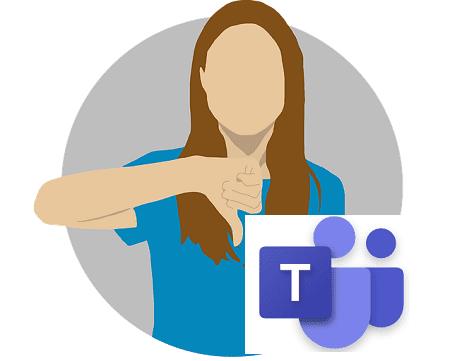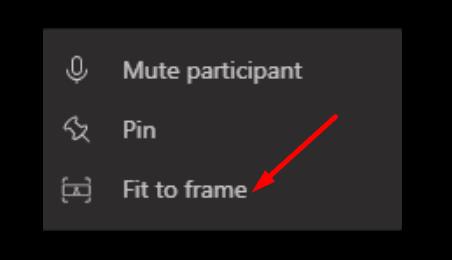Microsoft Teams është një nga programet më të njohura të bashkëpunimit ekipor dhe takimeve me video atje. Por, pavarësisht nga popullariteti i tij, është ende një punë në progres.
Microsoft po punon gjatë gjithë kohës për të përmirësuar aplikacionin. Ekziston një uebsajt i dedikuar Microsoft Teams UserVoice ku përdoruesit mund të sugjerojnë ide përmirësimi. Microsoft më pas i shqyrton këto sugjerime dhe zbaton më të mirat.
Por ndonjëherë, kthimi i një ideje në një veçori të plotë mund të marrë shumë kohë. Përdoruesit e ekipeve kanë kërkuar që Microsoft t'i lejojë të çaktivizojë gjurmimin e fytyrës për një kohë të gjatë, por asgjë nuk ndodhi.
Pse përdoruesit e ekipeve e urrejnë gjurmimin e fytyrës?
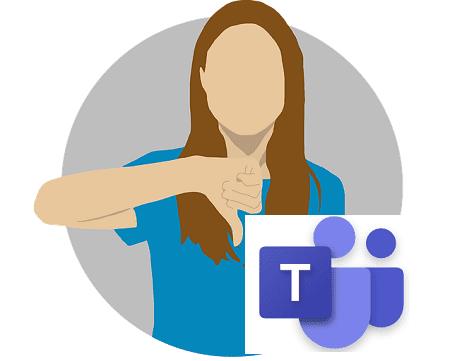
Thjesht për t'i rregulluar gjërat: aktualisht nuk ka asnjë opsion për të çaktivizuar gjurmimin e fytyrës në Ekipet e Microsoft.
Përdoruesve nuk u pëlqen gjurmimi automatik i fytyrës sepse kjo veçori ndryshon fokusimin automatik sapo njerëzit lëvizin kokën ose trupin. Kjo krijon përshtypjen se kamera po lëviz ndërsa përdoruesit lëvizin. Dhe kjo lëvizje e vazhdueshme e imazhit mund të bëhet vërtet e bezdisshme. Pritësi shpesh nuk është në dijeni të çështjes sepse nuk mund ta shohë lëvizjen e kamerës . Megjithatë, të gjithë të pranishmit në takim mund të shohin qartë ndryshimet e fokusimit automatik.
Fokusi automatik i vazhdueshëm i kamerës është në fakt shumë shqetësues, veçanërisht kur përdoruesit duan të ndajnë një tabelë të bardhë . Për më tepër, Ekipet nuk respektojnë cilësime specifike të fokusimit automatik në të gjithë sistemin gjatë takimeve me video. Për këtë arsye, disa modele të kamerave të internetit janë fjalë për fjalë të papërdorshme me aplikacionin Teams .
Ekipet që ndryshojnë vazhdimisht cilësimet e kamerës së internetit dhe detyrojnë fokusimin automatik, bënë që shumë përdorues të kërkojnë një alternativë më të mirë. Për shembull, Skype For Business i lejon përdoruesit të çaktivizojnë fokusimin automatik kur nisin kompjuterët e tyre.
Ekipet thjesht përpiqen ta bëjnë kokën qendrën e ekranit
Ky problem i gjurmimit të fytyrës dhe fokusimit automatik ndodh kur më shumë se dy përdorues marrin pjesë në takim . Nuk është e dukshme gjatë takimeve një-në-një.
Aplikacioni thjesht përpiqet të vendosë kokën e hostit në qendër të ekranit. Ai e bën këtë duke prerë shtesën. Të gjitha lëvizjet që shohin përdoruesit janë në fakt përpjekje të aplikacionit për të mbajtur kokën në mes ndërsa personi që flet është duke lëvizur.
Zgjidhja
Si zgjidhje, mund të klikoni me të djathtën në videon e hostit dhe të zgjidhni Fit to frame .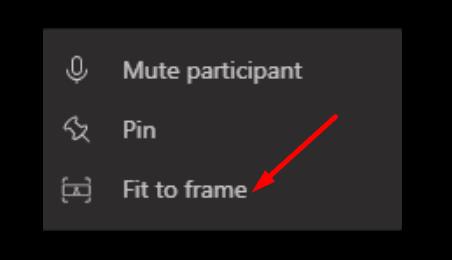
Kjo duhet të bllokojë gjurmimin e fytyrës dhe të kthejë zonën e prerë përsëri në imazh. Edhe një herë, aktualisht nuk ka cilësime specifike për të çaktivizuar gjurmimin e fytyrës në Ekipet e Microsoft.
Nga rruga, ne publikuam gjithashtu një udhëzues të dedikuar se si të përqendrohemi te një person në Ekipet e Microsoft .
konkluzioni
Shumë përdorues të Microsoft Teams vërtet e urrejnë veçorinë automatike të gjurmimit të fytyrës dhe fokusimin automatik. Por aplikacioni po përpiqet vetëm të mbajë kokën e personit që flet në mes të ekranit. Si një zgjidhje e shpejtë, mund të aktivizoni opsionin Fit to frame për të bllokuar gjurmimin e fytyrës. Le të shpresojmë që Microsoft të shtojë një opsion specifik për të çaktivizuar gjurmimin e fytyrës së ekipeve.
⇒ Tani për ju : Cili është mendimi juaj për veçorinë e gjurmimit të fytyrës të Microsoft Teams? Shtypni komentet më poshtë.